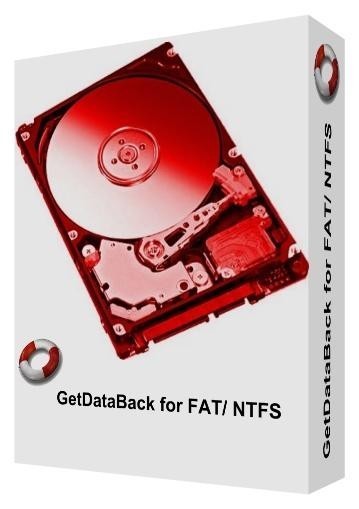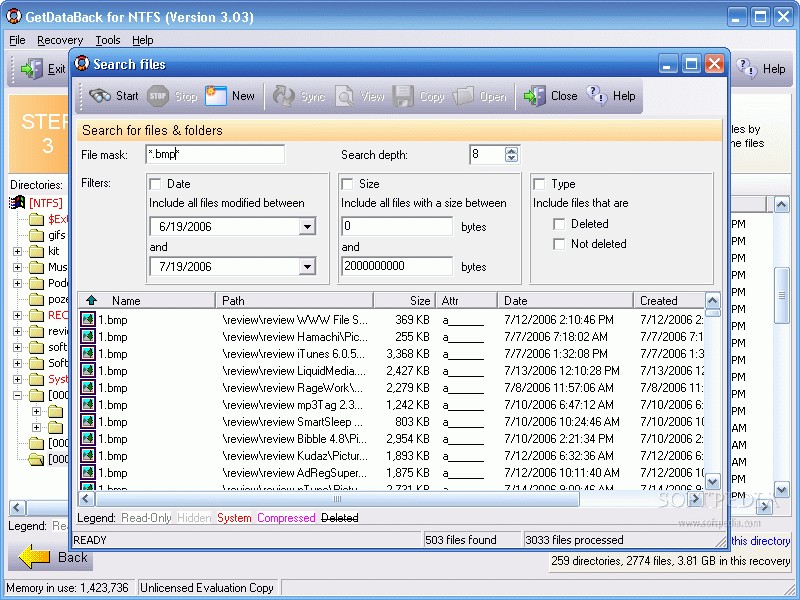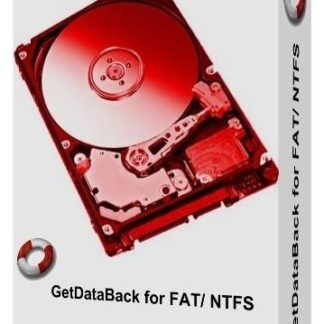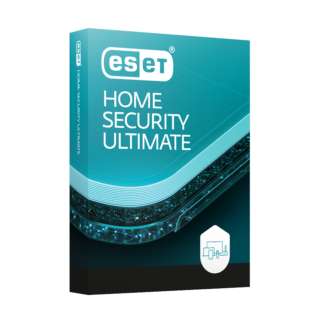Leírás
A GetDataBack a fájlok visszanyerésében segít önnek, ha vírusfertozés, formázás, FDISK vagy meghibásodás esetén megsérült a merevlemez partíciós táblája, rendszerindító szektora, a FAT/MFT vagy a gyökérmappa. Sot, a GetDataBack akkor is vissza tudja állítani az adatokat, ha a Windows nem ismeri fel a meghajtót. Ugyanúgy használható akkor is, ha a teljes mappainformáció – nem csak a gyökérmappa – hiányzik. A GetDataBack kíméletes. Írásvédett, ami azt jelenti, hogy a program sohasem próbál meg írni a visszaállítani kívánt meghajtóra.
Nem ajánlott a GetDataBack és a DiskExplorer használata, ha az adatvesztés oka a meghajtóval kapcsolatos fizikai probléma, pl. ha a meghajtó furcsa zajokat hallat, nem pörög fel, nem ismeri fel a BIOS.
A meghajtó fizikai meghibásodása esetén azt javasoljuk, hogy ne nyúljon hozzá, hanem vigye el egy adatmentéssel foglalkozó szervízbe, vagy – legalább is készítse el a lemezképet – és ezzel a képpel próbálja meg a helyreállítást.
A GetDataBack használata során a következő eljárást javasoljuk:
Ne arra a meghajtóra telepítse a GetDataBack programot, amelyiken helyre kívánja állítani az adatokat! Telepítse olyan számítógépre a programot, amelyikkel nincs semmi probléma. Ha van választási lehetősége, használja azt a számítógépet, amelyikben a legtöbb a RAM és a leggyorsabb. Csatlakoztassa másodlagosként ehhez a számítógéphez a helyreállítani kívánt meghajtót. Ellenőrizze, hogy a merevlemez jumperelése megfelelő, és felismeri-e a BIOS.
A GetDataBack letöltése után futtassa le a setup.exe fájlt. A telepítő varázsló végig fogja önt vezetni a telepítési folyamaton.
Hogyan ellenőrizzük vásárlás előtt a helyreállítás minőségét…
Javasoljuk, hogy a licenckulcs megvásárlása előtt a folyamat 3. lépésében ellenőrizze a helyreállított fájlok minőségét!
Bár a legtöbb esetben amit látunk, azt is kapjuk, megtörténhet – főleg akkor, ha a fájlok nagyon tördezettek – hogy a GetDataBack a helyreállított mappákban megfelelően jeleníti meg a fájlneveket, azonban mikor megnyitja a fájlokat, használhatatlanok.
Hogy meggyőződjünk arról, hogy a fájl tartalma rendben van, az 3. lépésben jelöljük ki a fájlt, és nyomjuk meg az F3 gombot a beépített nézőke megnyitásához. A nézőke különféle fájltípusok (.txt, .doc, .bmp) tartalmát tudja megjeleníteni, nem támogatott típus esetén hexadecimális formában látható a fájl tartalma.
Amikor ön bizonytalan a visszanyert fájlok minőségével kapcsolatban, nyugodtan hívhat minket, vagy írhat nekünk!
A termék csak ESD – elektronikus licenc – formájában érhető el. Megvásárláskor a licence kulcsot és a program letöltési linkjét e-mailben kapja meg. Ennek átfutási ideje jellemzően 3-5 munkanap.